Этот пример и используемый инструмент характерны для пользователей ModelSim®; однако, большая часть процесса будет тем же самым для пользователей Incisive® с подобным инструментом. См. документацию симулятора HDL для деталей.
Файлы VCD включают данные, которые могут графически отображаться или анализироваться с инструментами последующей обработки. Примером такого инструмента является ModelSim vcd2wlf инструмент, который преобразует файл VCD в файл WLF, который можно затем просмотреть в окне ModelSim wave. Этот пример показывает, как вы можете применить vcd2wlf инструмент.
Выполните следующие шаги к данным о представлении VCD:
Поместите копию модели manchestermodel Manchester Receiver Simulink® в качестве примера в перезаписываемой папке.
Откройте свою перезаписываемую копию модели Manchester Receiver. На вкладке Simulation, в разделе File, нажимают Open. Выберите файл manchestermodel и нажмите Open. Модель Simulink должна появиться следующей. Блок HDL Cosimulation отмечен “Приемник манчестерского кода VHDL”.
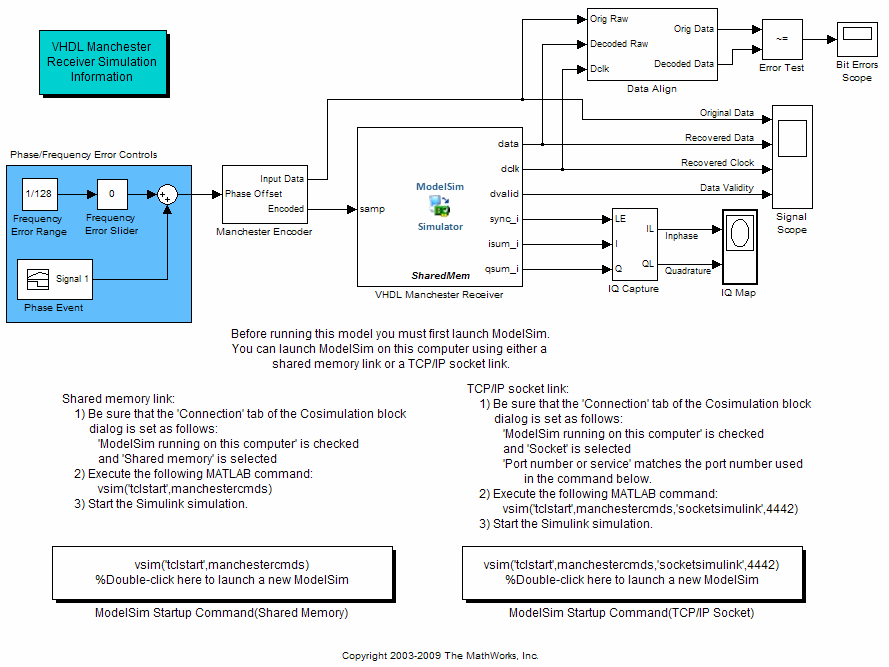
Не выполняйте пронумерованные шаги в модели Manchester Receiver. Выполните только шаги, обеспеченные в этом примере.
Откройте браузер библиотеки.
Замените блок Signal Scope на блок To VCD File, можно следующим образом:
Удалите блок Signal Scope. Линии, представляющие связи сигнала с тем блоком, превращаются в пунктирные линии, указывая на разъединение.
Найдите и откройте библиотеку блоков HDL Verifier™.
Нажмите “For Use with Mentor Graphics® ModelSim”, чтобы получить доступ к блокам Simulink HDL Verifier для использования с ModelSim.
Скопируйте блок To VCD File от Браузера Библиотеки до модели путем нажатия на блок и перетаскивания его от браузера до местоположения в окне модели, ранее занятом блоком Signal Scope.
Дважды кликните значок блока To VCD File. Диалоговое окно Block Parameters появляется.
Введите MyVCDfile.vcd в текстовом поле VCD file name.
Введите 4 в текстовом поле Number of input ports.
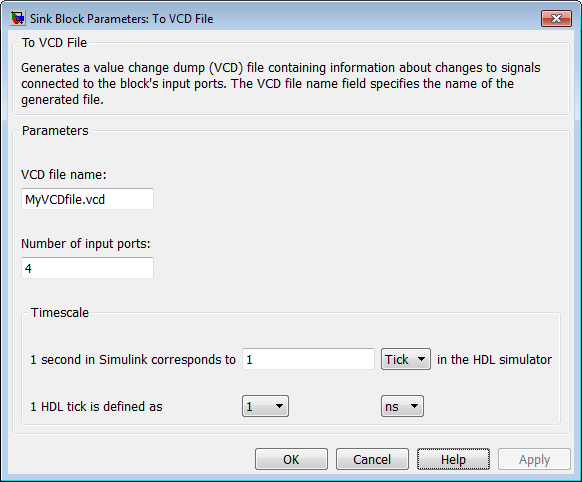
Нажмите OK. Simulink применяет новые параметры к блоку.
Соедините сигналы Original Data, Recovered Data, Recovered Clock, и Data Validity к портам блока. Следующее отображение подсвечивает модифицированную область модели.
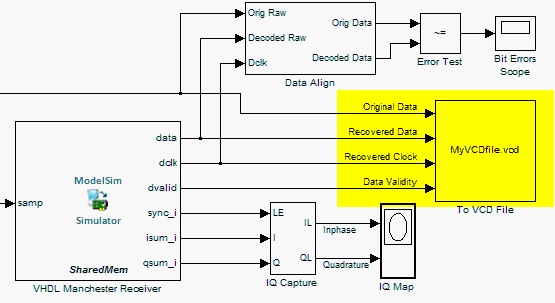
Сохраните модель.
Выберите следующую командную строку из учебного текста, который появляется в демонстрационной модели:
vsim('tclstart',manchestercmds,'socketsimulink',4442)
Вставьте команду в Командном окне MATLAB® и выполните командную строку. Эта команда запускает ModelSim и конфигурирует его для Simulink cosimulation сеанс.
Откройте HDL диалоговое окно параметров блоков Cosimulation и выберите вкладку Connection. Измените метод Связи, чтобы Снабдить сокетом и “4442” для порта сокета TCP/IP. Порт, который вы задаете здесь, должен совпадать со значением, заданным в вызове vsim команда на предыдущем шаге.
Запустите симуляцию с окна модели Simulink.
Когда симуляция будет завершена, расположитесь, откройтесь и просмотрите сгенерированный файл VCD, MyVCDfile.vcd (любой текстовый редактор сделает).
Закройте файл VCD.
Измените свой фокус ввода в ModelSim и закончите симуляцию.
Измените текущую папку в папку, содержащую файл VCD, и введите следующую команду в командной строке ModelSim:
vcd2wlf MyVCDfile.vcd MyVCDfile.wlf
vcd2wlf утилита преобразует файл VCD в файл WLF, что вы отображаете с командой vsim -view.
В ModelSim, открытом файл WAVE MyVCDfile.wlf как набор данных MyVCDwlf путем ввода следующей команды:
vsim -view MyVCDfile.wlf
Откройте MyVCDwlf набор данных со следующей командой:
add wave MyVCDfile:/*
Окно wave кажется показывающим, что сигналы вошли в систему файл VCD.
Нажмите кнопку Zoom Full![]() , чтобы просмотреть данные сигнала. Окно wave должно появиться следующим.
, чтобы просмотреть данные сигнала. Окно wave должно появиться следующим.
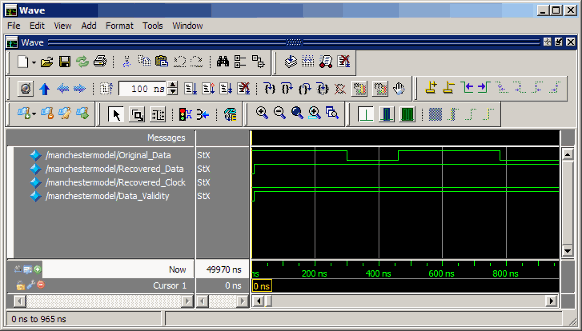
Выйдите из симуляции. Один способ выйти состоит в том, чтобы ввести следующую команду:
dataset close MyVCDfile
ModelSim закрывает набор данных, очищает окно wave и выходит из симуляции.
Для получения дополнительной информации о vcd2wlf утилита и работающий с наборами данных, см. документацию ModelSim.